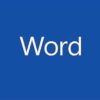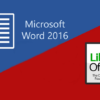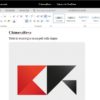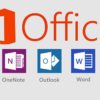Word è un potente programma creato da Microsoft che permette di scrivere documenti su smartphone, tablet, PC Desktop e notebook in maniera semplice e veloce ma anche di creare curriculum vitae, un indice ed etichette, tradurre documenti e molto altro ancora. Fra le sue tantissime funzioni, il software permette anche di creare degli opuscoli pubblicitari e inoltre è una delle migliori alternative ai programmi di grafica più professionali, oltre ad essere dedicata a tutte quelle persone che vorrebbero risparmiare denaro senza affidarsi alla tipografia. In questo articolo vi sveleremo come creare brochure gratis con Word in maniera semplice e veloce utilizzando l’ultima versione (o quelle meno recenti) del programma presente nel pacchetto Office su Windows e macOS, l’app per smartphone e tablet e Word Online. Non perdiamo altro tempo e vediamo subito come fare.
Indice dei contenuti
- Come creare brochure gratis con Word da PC
- Come creare brochure gratis con Word da smartphone e tablet
- Come creare brochure gratis con Word Online
- Come creare brochure gratis: alternative a Word
Come creare brochure gratis con Word da PC
Se avete intenzione di usare il vostro computer per creare brochure con il popolare software di Microsoft, la procedura risulta molto semplice da fare. Vi basta seguire questi step:
- Create un nuovo documento Word attraverso la rispettiva voce che compare nell’opzione Nuovo presente nel menu contestuale (in seguito alla pressione del tasto destro del mouse in un punto vuoto del desktop). In alternativa, avviate il programma dalle applicazioni.
- Fatto ciò, cliccate sul menu File che si trova in alto a sinistra e poi su Nuovo.
- Utilizzate la barra di ricerca presente sulla parte alta dello schermo per cercare tutti i modelli di brochure presenti in Microsoft Word. Vi basta inserire semplicemente “brochure“, premere il tasto Invio e attendere i risultati della ricerca. Dato che il software del colosso di Redmond sfrutta Internet, è necessario che il PC sia connesso a una rete Wi-Fi.
- Dai risultati di ricerca, individuate il modello che desiderate e cliccate due volte su di esso per importarlo in Word.
- Una volta che è stato completato con successo, il template si avvierà in automatico nel programma di Microsoft.
- Adesso non vi resta che modificare e aggiungere i contenuti che desiderate in base alle vostre esigenze semplicemente selezionando i testi contenuti nella brochure predefinita e sostituirli con quelli che desiderate. La stessa cosa vale per le immagini (che possono essere inserite e poi spostate, ridimensionate e modificate tramite il mouse) e per tutti gli altri elementi presenti nel documento.
- Una volta completate le modifiche, vi basterà salvare la brochure personalizzata cliccando su File presente in alto a sinistra e poi su Salva con nome dal menu che si apre facendo attenzione a scegliere una cartella di destinazione a cui potete accedere facilmente.
- Una volta completato correttamente il salvataggio del file, potete procedere alla stampa come se fosse un normale documento doc.
Nel caso in cui non foste soddisfatti dei modelli di brochure predefiniti, allora potete crearne uno personalizzato in modo da soddisfarvi pienamente.
Per procedere alla creazione di un nuovo modello di brochure su Word seguite i passaggi che vi elenchiamo di seguito:
- Aprite sempre il programma e recatevi nel menu File situato in alto a sinistra e poi cliccate su Nuovo.
- Dopodiché, effettuate un doppio click su Documento vuoto per, appunto, creare un documento vuoto.
- Una volta aperto il foglio pulito, cliccate sulla scheda Layout presente in alto e impostate Margini su Stretto, Orientamento su Orizzontale, Dimensioni su A4 e Colonne su Tre.
- Nel passaggio successivo è necessario creare delle interruzioni colonna per consentire di creare più colonne in cui andrete ad inserire testi, immagini e forme che volete usare per la vostra brochure personalizzata. Per fare ciò, pigiate sulla scheda Layout e scegliete prima Interruzioni e poi Colonna dal menu che si apre.
- Un’altra modifica da fare è inserire un’interruzione di pagina per creare un nuovo foglio da utilizzare per la parte esterna della brochure. Per fare ciò, cliccate sempre sul Layout e poi su Interruzioni – Pagina. Potete scegliere anche se cambiare lo sfondo o aggiungere una filigrana attraverso la scheda Progettazione.
- Una volta completati questi passaggi, bisogna procedere al salvataggio del file come modello di Word. È possibile fare ciò cliccando su File, su Salva con nome e poi su Sfoglia. Dalla finestra che compare, cliccate sul menu a tendina presente in corrispondenza di Salva come e scegliere il formato Modello di Word (*.dotx). Digitate anche il nome che volete assegnare al modello all’interno del campo presente in corrispondenza di Nome file e pigiate su Salva e poi su OK per completare la procedura.
Se state utilizzando una Mac, invece, è possibile salvare il modello di brochure cliccando su File situato in alto a sinistra e scegliete Salva come modello dal menu che compare.
Dopo aver completato il salvataggio, il modello appena creato dovrebbe comparire nella scheda Personali presente nella schermata Nuovo del programma.
Se utilizzate un PC Windows e ciò non succede, allora fate in questo modo:
- Tramite la combinazione di tasti Win + R, aprite il pannello Esegui… e digitate il comando %appdata%MicrosoftTemplates.
- Nella finestra che si apre, cliccate sulla barra degli indirizzi che trovate in alto e copiate il percorso attraverso la combinazione di tasti Ctrl + C.
- Fatto ciò, aprite Word e cliccate prima su File e poi su Opzioni.
- Nella finestra che si apre, scegliete Salvataggio (che trovate nella barra laterale di sinistra) e incollate l’indirizzo copiato in precedenza in Percorso predefinito modelli personali attraverso la combinazione di tasti Ctrl + V. Premete su OK per confermare l’operazione.
Una volta seguiti alla lettera questi step, il modello di brochure personalizzato sarà presente nella scheda Personali di Nuovo.
Come creare brochure gratis con Word da smartphone e tablet
Molti di voi sicuramente sapranno che il software di scrittura di Microsoft è disponibile in maniera totalmente gratuita per tutti i dispositivi (Android, iOS e Windows 10) che hanno un display con una diagonale massima di 10.1 pollici. Per tutti gli altri device, invece, è necessario acquistare la versione a pagamento.
Detto ciò, vediamo come creare brochure gratis con Word da smartphone e tablet:
- Avviate l’applicazione dedicata ed effettuate l’accesso all’account Microsoft inserendo le apposite credenziali.
- Una volta entrati nella schermata principale del software, tappate su Nuovo (presente in alto su Android e in basso a sinistra su iOS) e sfogliate tutti i modelli disponibili fino a trovare quelli delle brochure.
- Una volta trovato il template preferito, tappateci su per effettuare il download.
- Dopo lo scaricamento, aprite il modello e iniziate a modificarlo selezionando forme, foto, testi e così via attraverso la barra degli strumenti (che trovate in basso sullo smartphone e in alto sul tablet) per fare le modifiche che volete.
- Quando avete completato tutti i cambiamenti opportuni e siete soddisfatti del risultato, vi basta tornare indietro poiché le modifiche vengono salvate automaticamente su OneDrive (il servizio cloud offerto da Microsoft).
Come creare brochure gratis con Word Online
La società statunitense mette a disposizione una versione fruibile direttamente dal Web del suo popolare software. Questa può essere utilizzata in maniera totalmente gratuita e senza installare alcun programma o applicazione sul computer o sul dispositivo mobile. L’unico requisito richiesto è possedere un account Microsoft.
Ciò detto, scopriamo tutti gli step per sfruttarlo al meglio:
- Aprite il browser predefinito e collegatevi alla pagina principale di Word Online.
- Effettuate l’accesso all’account Microsoft inserendo le giuste credenziali e selezionate il modello di brochure preferito fra quelli proposti dal software. Nel caso in cui non troviate quello adatto alle vostre esigenze, potete accedere a una vera e propria galleria di template offerta dal colosso di Redmond cliccando su Visualizza altri modelli che trovate in fondo alla pagina.
- Dalla pagina che si apre, cliccate su Cerca per categoria e poi su Brochure. Dall’elenco che compare, scegliete uno dei modelli disponibili facendo attenzione a prenderne uno compatibile con Word.
- Una volta individuato, cliccateci su e poi pigiate su Modifica nel browser per importarlo in Word Online e poi su Continua. In alternativa, potete scaricare fisicamente il file per utilizzarlo con il software sul vostro computer o applicazione cliccando/tappando su Scarica.
- Dopo che il servizio Web ha importato il template scelto, non vi resta che effettuare le varie personalizzazioni preferite sfruttando tutti gli strumenti che sono quasi identici a quelli presenti nella versione desktop di Microsoft Word.
- Quando siete soddisfatti del risultato ottenuto, non vi resta che scaricare la brochure sul computer cliccando su File che trovate in alto a sinistra e scegliere prima Salva con nome e poi Scarica una copia dal menu che si apre. Dalla piccola finestra che compare, ultimate la procedura premendo su Scarica.
Naturalmente, Word Online conserverà una copia del documento su OneDrive che potrà essere controllata e/o scaricata in qualsiasi momento.
Come creare brochure gratis: alternative a Word
Se non avete intenzione di acquistare Word o provare la versione online oppure non siete soddisfatti delle sue potenzialità, allora potete utilizzare delle soluzioni alternative che vi proponiamo di seguito:
- LibreOffice (Windows/macOS/Linux)
- OpenOffice (Windows/macOS/Linux)
- Brochure Maker (Android)
- Digital Video Brochure Maker (Android)
- Canva (Android/iOS/online)
- Flipsnack (online)
- Microsoft Publisher (Windows)
- Pages (iOS/macOS/online)
- Adobe InDesign CC (Windows/macOS)
- Adobe Spark Post (Android/iOS/online)
- Lucidpress (online)
- Smore (online)
- PostWrap (Android)
- Scribus (Windows/macOS/Linux)
- PagePlus X9 (Windows – a pagamento)
- Crello (online)
Altri articoli utili
Vi proponiamo qui sotto altri articoli che riguardano Word pubblicati sempre sul nostro sito Web che potreste trovare interessanti da leggere: